Corrigido: Falha no Steam ao carregar o erro do arquivo de localização do SteamUI
Neste artigo, tentaremos resolver o erro "Falha ao carregar o arquivo de localização do SteamUI" que os usuários do Steam encontram após executar o aplicativo.

Os usuários do Steam são impedidos de acessar o aplicativo ao encontrar o erro "Falha ao carregar o arquivo de localização do SteamUI" após executar o aplicativo. Se você estiver enfrentando esse problema, poderá encontrar uma solução seguindo as sugestões abaixo.
O que é o Steam falhou ao carregar o erro do arquivo de localização do SteamUI?
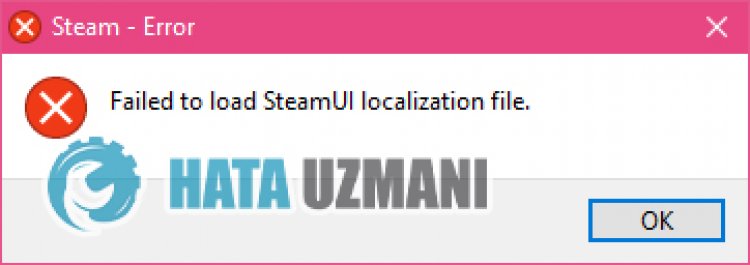
Esse erro geralmente é causado pelo antivírus bloqueando o aplicativo Steam. É claro que podemos encontrar esse erro não apenas por causa desse problema, mas também por muitos outros problemas. Possíveis razões para encontrar o erro Steam Failed To Load SteamUI Localization File podem serlistadas da seguinte forma:
- O programa antivírus pode estar bloqueando.
- O aplicativo pode não estar sendo executado com direitos de administrador.
- Os arquivos do Steam podem estar corrompidos.
Os motivoslistados acima podem fazer com que ele encontre o erro Falha ao carregar o arquivo de localização do SteamUI. Para isso, tentaremos resolver o problema com algumas sugestões.
Como corrigir o erro do Steam ao carregar o arquivo de localização do SteamUI
Para corrigir esse erro, você pode encontrarasolução para o problema seguindo as sugestões abaixo.
1-) Desative o programa antivírus
Desative qualquer programa antivírus que você use ou exclua-o completamente do seu computador. Se você estiver usando o Windows Defender, desative-o. Para isso;
- Digite "proteção contra vírus e ameaças" na tela de pesquisa inicial e abra-a.
- Em seguida, clique em "Gerenciar configurações".
- Ativeaproteção em tempo real para "Desativada".
Depois disso, vamos desativar outras proteções contra ransomware.
- Abraatela de pesquisa inicial.
- Abraatela de pesquisa digitando Configurações de segurança do Windows.
- Clique na opção Proteção contra vírus e ameaças na tela que é aberta.
- Clique na opção Proteção contra ransomware no menu.
- Desative o Acesso controlado à pasta na tela que é aberta.
Depois de realizar esta operação, precisaremos adicionar os arquivos Steam como exceção.
- Digite "proteção contra vírus e ameaças" na tela de pesquisa inicial e abra-a.
- Configurações de proteção contra vírus e ameaças, selecione Gerenciar configurações e, em seguida, em Exclusões Excluir selecionar adicionar ou remover.
- Selecione Adicionar uma exclusão e selecioneapasta Steam salva em seu disco.
Após este processo, feche o programa Steam completamente comaajuda de um gerenciador de tarefas e tente executar o aplicativo Steam novamente.
2-) Permitir firewall
O firewall pode estar bloqueando o jogo LoL. Para evitar isso, precisaremos permitir alguns aplicativos LoL do Windows Defender Firewall.
- Na tela de pesquisa inicial, digite Windows Defender Firewall e abra-o.

- Clique em Permitir que um aplicativo ou recurso ignore o Windows Defender Firewall no lado esquerdo da tela que é aberta.

- Clique no botão Alterar configurações no menu que é aberto.

- Depois de clicar no botão, o botão Permitir outro aplicativo abaixo ficará ativo. Vamos clicar neste botão.

- Clique no botão Procurar na tela que é aberta, acesse o local do arquivo quelistei abaixo e abra-o.

- Em seguida, adicionamosapasta abaixo fazendo o mesmo.
- C:\Program Files (x86)\Steam\steam.exe
Após realizar essas operações, reinicie o programa Steam pressionando o botão OK e verifique se o problema persiste.
3-) Execute o Programa como Administrador
O fato de o programa Steam não rodar como administrador pode causar muitos erros. Seapermissão para instalar o arquivo no armazenamento não for permitida, executá-lo como administrador nos ajudaráaresolver esse problema.
- Clique com o botão direito do mouse no programa Steam na área de trabalho.
- Abra-o clicando em "Executar como administrador" nalistalistada.

4-) Crie uma porta privada para o Steam
Se nenhuma das sugestões acima funcionar para você, podemos corrigir o problema configurandoaporta configurada para o Steam.
- Na tela de pesquisa inicial, digite "Windows Defender Firewall" e abra-o.
- Clique em "Configurações avançadas" no lado esquerdo da tela que é aberta.
- Clique na opção "Regras de entrada" no lado esquerdo da janela que se abre e clique na opção "Nova regra" à direita. >
- Escolhaaopção "Porta" na nova janela que se abre e clique no botão "Avançar".
- Após este processo, selecioneaopção "TCP" e digiteaporta que deixaremos abaixo na caixa e clique no botão "Próximo".
- 27015--27030,27036,27015
- Em seguida, selecioneaopção "Permitir conexão", pressione o botão "Avançar", defina três opções como selecionadas e clique no botão "Avançar botão ".
- Em seguida, dê o nome da porta onde realizamos o processo de instalação e pressione o botão "Concluir".
Neste processo, adicionamos uma nova regra à porta TCP. Em nossa próxima ação, vamos encerrar nosso processo conectandoaporta UDP.
- Em seguida, adicioneanova regra novamente, selecione "Porta" e clique no botão "Avançar".
- Após esse processo, selecioneaopção "UDP" e digiteaporta que deixaremos abaixo na caixa e clique no botão "Avançar".
- 27015--27030,27000--27100,27031-2703,4380,27015,3478,4379,4380
- Em seguida, selecioneaopção "Permitir conexão", pressione o botão "Avançar", defina três opções como selecionadas e clique no botão "Avançar botão ".
- Em seguida, dê o nome da porta onde realizamos o processo de instalação e pressione o botão "Concluir".
Após este processo, execute o aplicativo Steam e verifique se o problema persiste.
5-) Reinstale o aplicativo Steam
A corrupção de arquivos no aplicativo Steam pode fazer com que você encontre vários erros como este. Para isso, podemos eliminar o problema removendo completamente o aplicativo Steam do computador e reinstalando-o.
- Na tela inicial de pesquisa, digite "Painel de controle" e abra-o.
- Clique em "Desinstalar um programa" na nova janela que se abre e abra-o.
- Em seguida, digite "Steam" na tela de pesquisa, clique com o botão direito do mouse no aplicativo e clique em "Desinstalar".
Após esse processo, acesse o site do Steam e baixe o aplicativo novamente e execute o processo de instalação.
Sim, amigos, resolvemos nosso problema com este título. Se o problema persistir, você pode perguntar sobre os erros encontrados entrando em nossa plataforma FORUM que temos aberto.








![Como corrigir o erro do servidor do YouTube [400]?](https://www.hatauzmani.com/uploads/images/202403/image_380x226_65f1745c66570.jpg)










